win7 시스템에서 컴퓨터 네트워크 연결 오류 711을 해결하는 방법
- PHPz앞으로
- 2023-07-17 08:41:101277검색
win7 시스템을 사용하는 많은 친구들은 네트워크 연결 오류 711 문제를 겪었을 것입니다. win7 시스템 컴퓨터에서 네트워크 연결 오류 711 문제를 해결하는 방법은 무엇입니까? 오늘 편집자는 Windows 7 컴퓨터의 네트워크 연결 오류 711에 대한 솔루션을 제공할 것입니다.
win7 시스템에서 컴퓨터 네트워크 연결 오류 711을 해결하는 방법:
1. "컴퓨터"를 열고 "C:WindowsSystem32LogFiles 폴더를 찾은 다음 마우스 오른쪽 버튼을 클릭하고 속성"을 선택합니다.
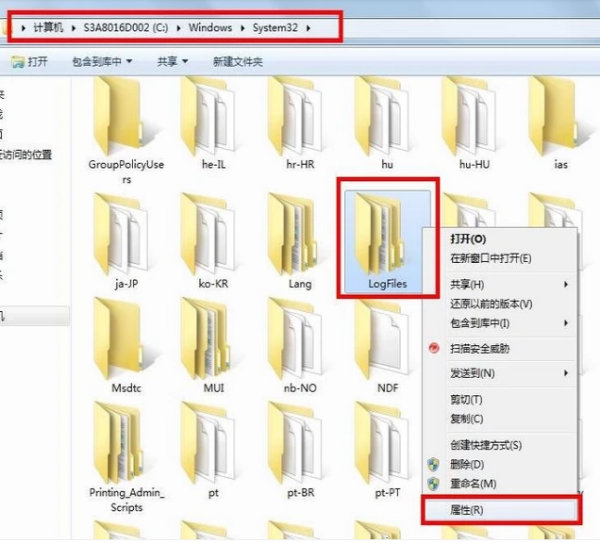
2. "보안 옵션"을 선택하고 고급"을 선택합니다.
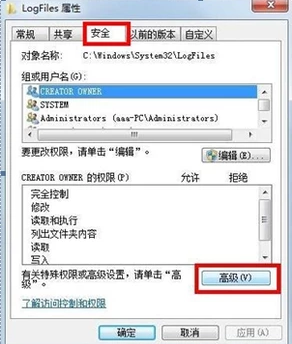
3. "소유자"를 클릭하고 "편집"을 선택합니다.
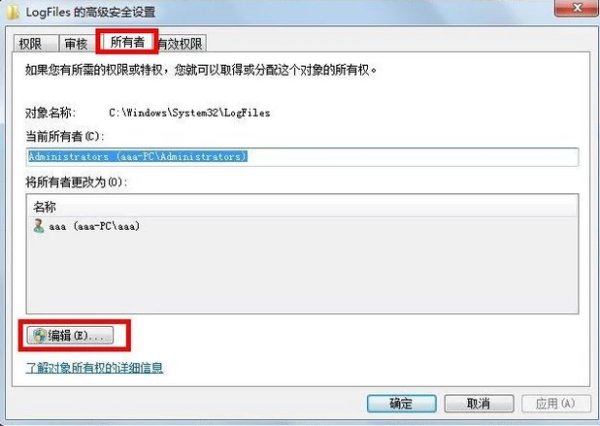
4. 현재 사용 중인 "aaa" 계정을 선택하고 확인을 클릭합니다.
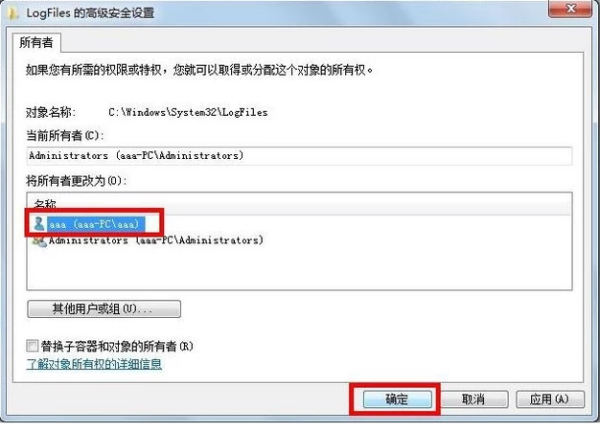
5 . 옵션 상자를 보려면 클릭하세요. OK"
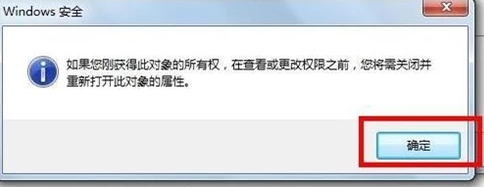
6. "시작 메뉴"를 클릭하고 "컴퓨터를 마우스 오른쪽 버튼으로 클릭한 후 "관리"를 선택합니다. 7단계로 이동합니다.
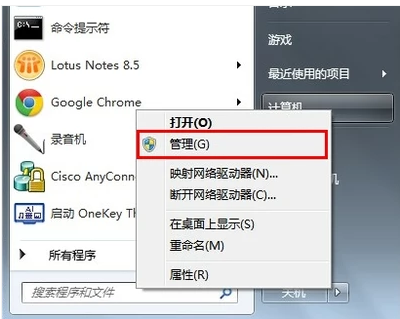
7.selection" 서비스 옵션;
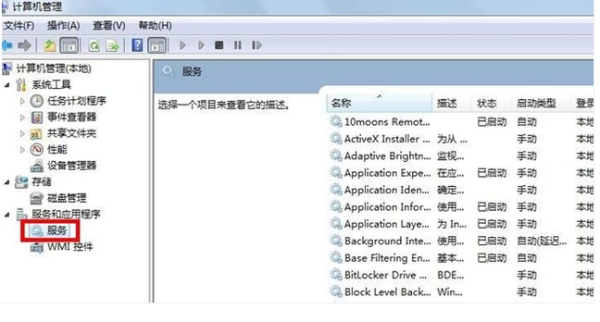
8. 서비스가 열려 있지 않으면 마우스 오른쪽 버튼을 클릭하고 시작을 선택하세요.
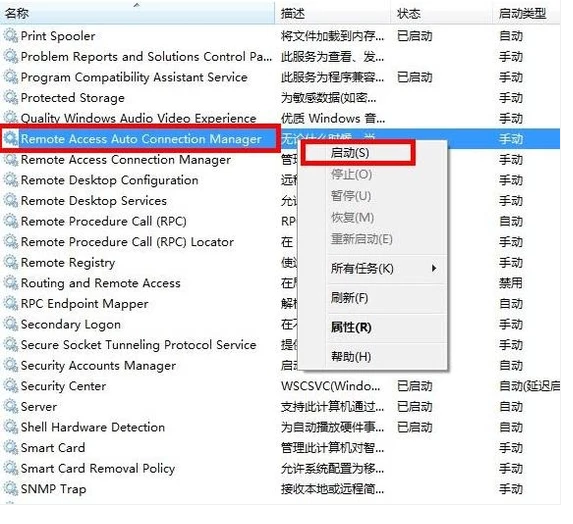
9 서비스가 열려 있는지 확인하세요. , 마우스 오른쪽 버튼을 클릭하고 "시작"을 선택하십시오.
10. "Telephony" 서비스가 켜져 있는지 확인하십시오. 켜져 있지 않은 경우 마우스 오른쪽 버튼을 클릭하고 "Start"를 선택하십시오. "C" 획득을 완료한 후 :WindowsSystem32LogFiles" 폴더 권한을 부여하고 모든 서비스가 켜져 있는지 확인하면 광대역 전화 접속 711 오류가 해결될 수 있습니다.
위 내용은 win7 시스템에서 컴퓨터 네트워크 연결 오류 711을 해결하는 방법의 상세 내용입니다. 자세한 내용은 PHP 중국어 웹사이트의 기타 관련 기사를 참조하세요!

